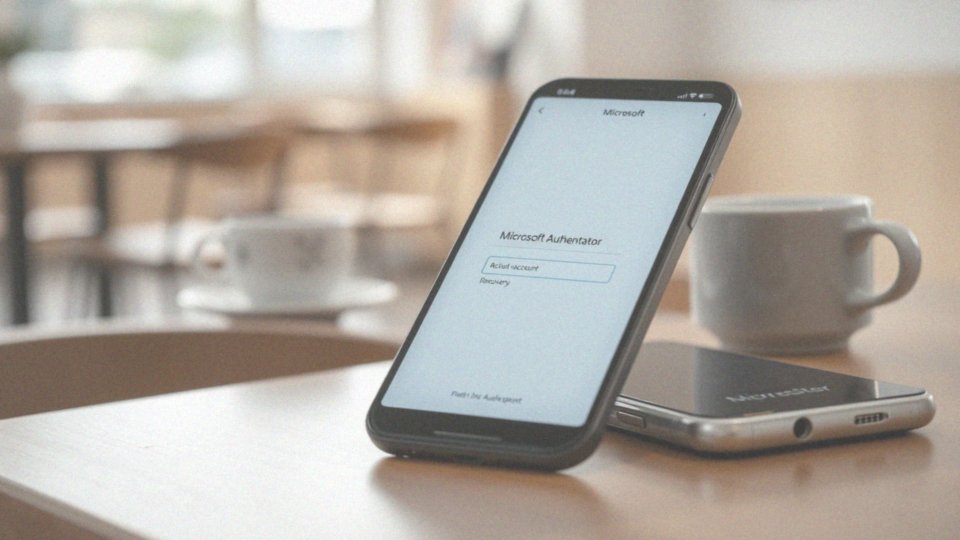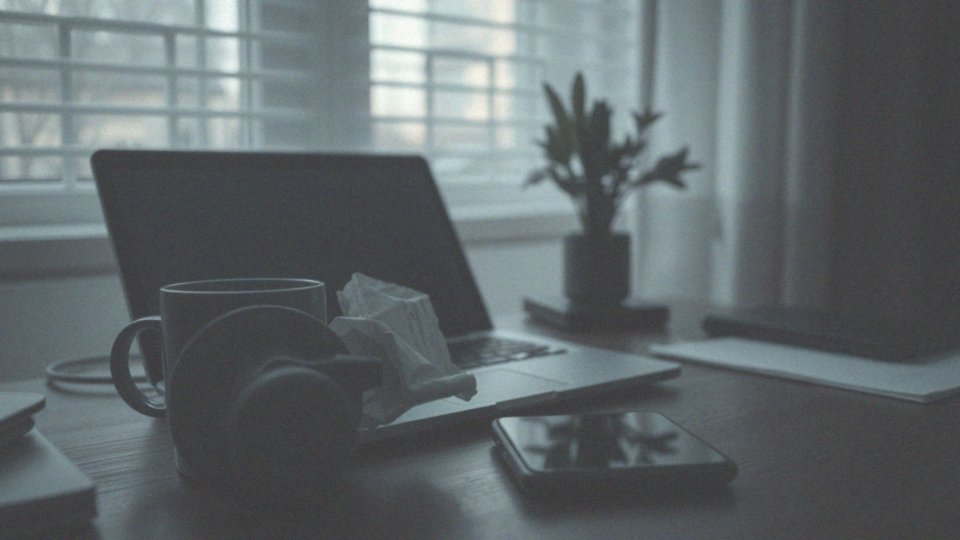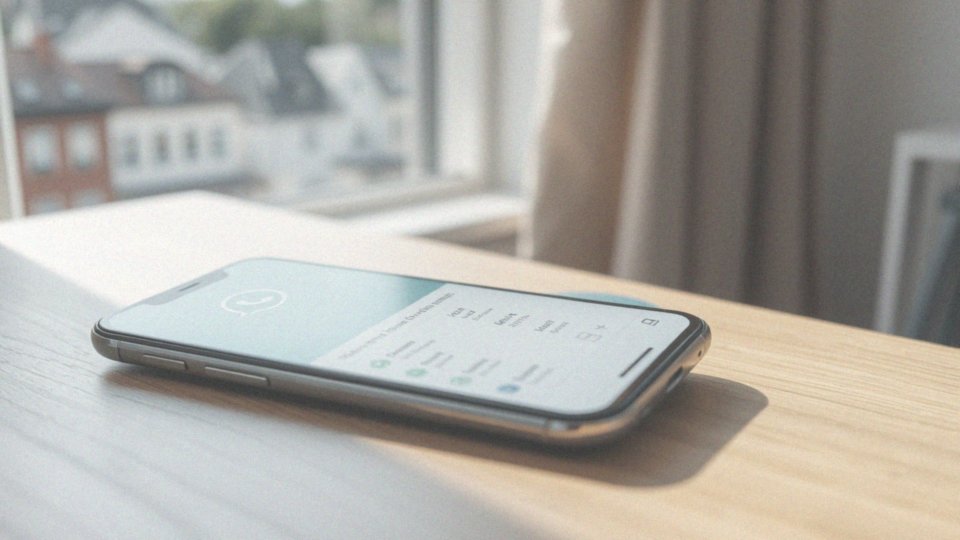Spis treści
Jakie kroki należy wykonać przed przeniesieniem Microsoft Authenticator?
Zanim przystąpisz do przeniesienia Microsoft Authenticator, warto podjąć kilka prostych działań, aby chronić swoje dane. Przede wszystkim zwróć uwagę na to, aby na starym urządzeniu włączyć funkcję kopii zapasowej w chmurze. Dzięki temu odzyskanie wszystkich swoich poświadczeń na nowym sprzęcie będzie znacznie łatwiejsze.
Możesz również potrzebować osobistego konta Microsoft, które posłuży jako konto przywracania. Nie zapomnij też stworzyć kopii zapasowej wszystkich poświadczeń, które zgromadziłeś w aplikacji Authenticator. Ważne jest, abyś miał dostęp do swojego konta odzyskiwania, takiego jak:
- adres e-mail,
- numer telefonu.
Te dane będą niezbędne do weryfikacji twojej tożsamości podczas transferu. Na końcu sprawdź, czy wszystkie konta w aplikacji Authenticator są właściwie skonfigurowane i aktywne, co pozwoli uniknąć problemów podczas przejścia na nowe urządzenie.
Jak przenieść dane między starym a nowym telefonem?
Przenoszenie danych ze starego telefonu na nowy to proces, który wymaga kilku kluczowych kroków:
- sprawdź, czy na starym urządzeniu aktywowana jest kopia zapasowa w chmurze w aplikacji Microsoft Authenticator,
- zainstaluj Microsoft Authenticator na nowym urządzeniu,
- zaloguj się na konto Microsoft, które wykorzystałeś do stworzenia kopii zapasowej,
- w trakcie logowania aplikacja zapyta cię, czy chcesz przywrócić dane z kopii – wybierz tę opcję, aby przenieść wszystkie swoje zapisane poświadczenia,
- pamiętaj, że kopia zapasowa może być odtworzona jedynie na telefonie z tym samym systemem operacyjnym, co stary telefon.
W trakcie całego procesu transferu danych dobrze jest mieć przygotowane dodatkowe metody weryfikacji, takie jak adres e-mail lub numer telefonu. Dzięki nim łatwiej będzie potwierdzić twoją tożsamość i zminimalizować ryzyko problemów z transferem.
Jak zainstalować Microsoft Authenticator na nowym urządzeniu?
Aby zainstalować Microsoft Authenticator na nowym urządzeniu, rozpocznij od pobrania aplikacji. Jeśli masz iPhone’a, skorzystaj z App Store, natomiast użytkownicy Androida znajdą ją w Google Play.
Po zainstalowaniu otwórz aplikację. Na ekranie powitalnym znajdziesz opcje:
- „Rozpocznij odzyskiwanie”,
- „Przywróć z kopii zapasowej”.
Następnie zaloguj się na swoje konto Microsoft, które wykorzystałeś do wykonania kopii zapasowej. Podczas logowania aplikacja poprosi cię o potwierdzenie tożsamości. Może być konieczne potwierdzenie za pomocą kodu, który otrzymasz na swój e-mail lub telefon komórkowy. Postępuj zgodnie z podanymi instrukcjami, aby przywrócić swoje konta oraz ustawienia.
Po zakończeniu instalacji i przywróceniu danych warto skonfigurować dodatkowe zabezpieczenia, takie jak:
- kod PIN,
- rozpoznawanie twarzy,
- odcisk palca.
Dzięki temu zwiększysz bezpieczeństwo swojej aplikacji.
Jak przenieść Microsoft Authenticator na nowy telefon?
Aby przenieść Microsoft Authenticator na nowy telefon, rozpocznij od otwarcia aplikacji na nowym urządzeniu. Wybierz opcję przywracania z kopii zapasowej, a następnie zaloguj się na swoje konto Microsoft, które wcześniej służyło do przechowywania danych. W tym etapie ważne jest, aby:
- zweryfikować swoją tożsamość, co najczęściej wymaga potwierdzenia wysłanego na e-mail lub na numer telefonu związany z kontem,
- pamiętać, że transfer danych jest możliwy tylko pomiędzy urządzeniami działającymi na tym samym systemie operacyjnym,
- przenosić dane z Androida na Androida lub z iOS na iOS.
Po przywróceniu konta aplikacja Authenticator może poprosić o ponowne uwierzytelnienie dla niektórych usług, co jest standardową metodą zwiększającą bezpieczeństwo. Na końcu upewnij się, że wszystkie ustawienia aplikacji są odpowiednio skonfigurowane, aby w pełni móc korzystać z zabezpieczeń oferowanych przez Microsoft Authenticator.
Jakie konto jest potrzebne do odzyskiwania danych?
Aby móc odzyskać dane z aplikacji Microsoft Authenticator, kluczowe jest posiadanie osobistego konta Microsoft. To konto umożliwia stworzenie kopii zapasowej w chmurze oraz łatwe przywracanie zapisanych poświadczeń na nowym urządzeniu. Po zalogowaniu się do swojego konta, możesz w prosty sposób uzyskać dostęp do wszystkich wcześniej zapisanych informacji.
Pamiętaj, że Twoje konto musi być aktywne, a także powinieneś mieć dostęp do metod weryfikacji, takich jak:
- adres e-mail,
- numer telefonu.
Obie te kwestie są istotne w procesie odzyskiwania. Jeśli Microsoft wprowadzi dodatkowe mechanizmy zabezpieczeń, warto być gotowym na spełnienie wszelkich wymagań. Korzystanie z konta Microsoft w celu odzyskiwania danych nie tylko zwiększa ich bezpieczeństwo, ale również zmniejsza ryzyko utraty dostępu do aplikacji Authenticator. Przechowywanie informacji w chmurze zdecydowanie ułatwia ich przywracanie w sytuacjach kryzysowych.
Jak odzyskać dane Microsoft Authenticator na nowym urządzeniu?
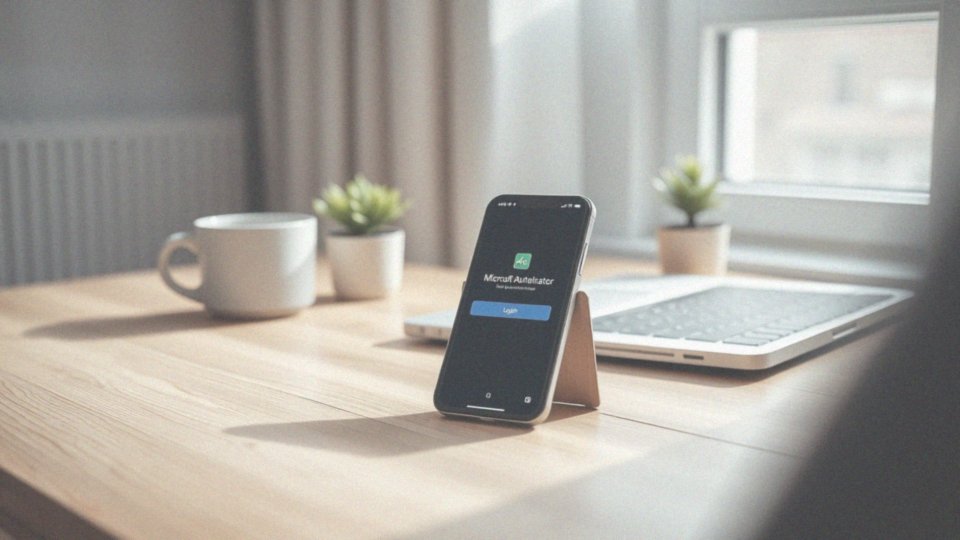
Jeśli chcesz odzyskać dane w aplikacji Microsoft Authenticator na nowym urządzeniu, zacznij od zainstalowania i uruchomienia aplikacji. Gdy ją otworzysz, pojawią się opcje:
- „Rozpocznij odzyskiwanie”,
- „Przywróć z kopii zapasowej”.
Wybierz jedną z nich i zaloguj się na swoje konto Microsoft, które służy do tworzenia kopii zapasowej. Podczas tego procesu konieczne będzie potwierdzenie tożsamości – otrzymasz kod na zarejestrowany e-mail lub numer telefonu. Gdy potwierdzisz swoją tożsamość, aplikacja automatycznie przywróci Twoje konta oraz ustawienia.
Zanim przystąpisz do odzyskiwania, upewnij się, że wszystkie konta w Authenticatorze są wylogowane lub usunięte, co może pomóc w uniknięciu problemów.
Pamiętaj także, że proces odzyskiwania działa tylko na nowym urządzeniu z taką samą wersją systemu operacyjnego jak na starym, co może mieć wpływ na dostępność Twoich danych.
Co to jest kopia zapasowa w chmurze i jak ją włączyć?
Kopia zapasowa w chmurze stanowi kluczowy element aplikacji Microsoft Authenticator. Pozwala ona na przechowywanie zaszyfrowanych danych, takich jak:
- dane logowania,
- indywidualne ustawienia.
Dzięki temu użytkownicy mogą szybko odzyskać dostęp do swoich kont na nowym urządzeniu, w sytuacji gdy stracą lub zmienią swój telefon. Aby aktywować tę funkcję, wystarczy uruchomić aplikację Authenticator, a następnie przejść do sekcji ustawień i wybrać opcję Kopia zapasowa. Po jej włączeniu użytkownik musi zalogować się na swoje konto Microsoft, co rozpoczyna proces tworzenia kopii zapasowej. Szyfrowanie gwarantuje dodatkowe bezpieczeństwo danych.
W przypadku zmiany telefonu, odzyskiwanie staje się prostsze – wystarczy zainstalować aplikację na nowym urządzeniu i zalogować się przy użyciu tego samego konta Microsoft. Możesz wtedy wybrać opcję przywracania danych z kopii zapasowej, co umożliwia szybkie i bezpieczne przeniesienie wszystkich poświadczeń oraz ustawień.
Funkcja kopii zapasowej w chmurze nie tylko ułatwia przywracanie danych, ale również znacząco zmniejsza ryzyko utraty dostępu do istotnych informacji. Zaleca się regularne sprawdzanie ustawień zabezpieczeń oraz metod weryfikacji, co dodatkowo wzmacnia ochronę danych przechowywanych w chmurze.
Jakie zabezpieczenia zapewnia aplikacja Authenticator przy przenoszeniu?
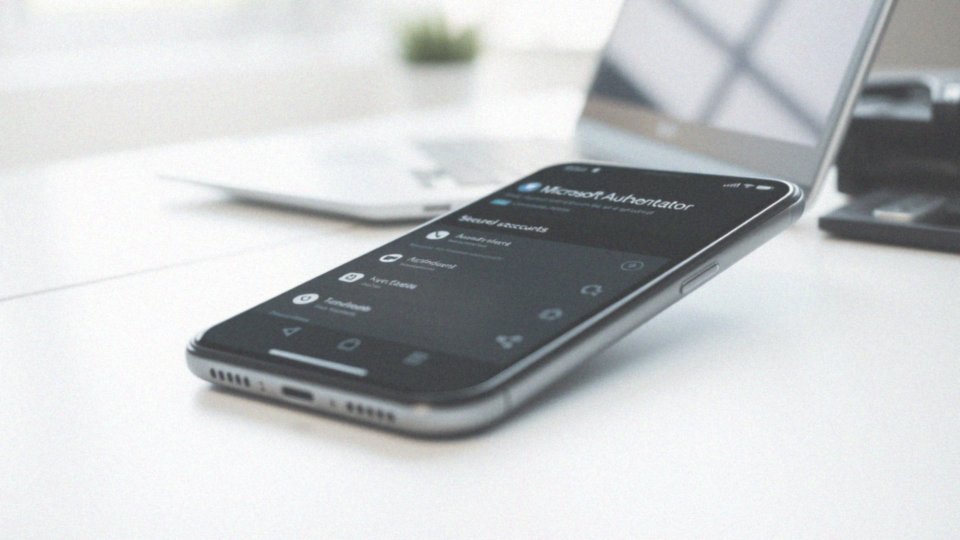
Aplikacja Authenticator zapewnia wysoki poziom ochrony dla danych przenoszonych na nowe urządzenia. Dzięki zastosowanym środkom bezpieczeństwa użytkownicy mogą czuć się komfortowo. Szyfrowanie informacji odbywa się zarówno podczas tworzenia kopii zapasowej, jak i przy ich późniejszym przywracaniu, co skutecznie chroni przed nieautoryzowanym dostępem do zawartości aplikacji.
W procesie przywracania konieczne jest potwierdzenie tożsamości za pomocą konta Microsoft, co znacząco zmniejsza ryzyko nieautoryzowanego transferu danych. Dodatkowo, warto rozważyć użycie innych metod weryfikacji, takich jak:
- kod PIN,
- rozpoznawanie twarzy,
- odcisk palca.
Te opcje znacząco podnoszą poziom bezpieczeństwa przy logowaniu do aplikacji i chronieniu przechowywanych kont. Ponadto, aplikacja Authenticator wprowadza wieloskładnikowe uwierzytelnianie, co stanowi kolejny element zabezpieczeń. Dzięki temu ryzyko naruszenia bezpieczeństwa kont użytkowników znacząco się obniża. W związku z tym przenoszenie danych staje się o wiele bardziej bezpieczne, chroniąc użytkowników przed potencjalnymi zagrożeniami.
Jak zmiana numeru telefonu wpływa na Microsoft Authenticator?
Zmiana numeru telefonu ma kluczowe znaczenie w kontekście aplikacji Microsoft Authenticator, zwłaszcza gdy chodzi o weryfikację dwuetapową. Kiedy wprowadzasz nowy numer jako metodę autoryzacji, musisz go zweryfikować w ustawieniach swojego konta Microsoft. Wystarczy zalogować się na konto, przejść do sekcji dotyczącej bezpieczeństwa i wprowadzić nowy numer telefonu.
W aplikacji Authenticator konieczne jest:
- usunięcie starego konta,
- dodanie go ponownie z aktualnymi danymi.
Ważne jest, aby nowy numer przeszedł weryfikację, co zapewni nieprzerwany dostęp do konta i pomoże uniknąć kłopotów z logowaniem lub odzyskiwaniem dostępu. Microsoft może również wymagać potwierdzenia tej zmiany poprzez wysłanie kodu na nowy numer telefonu lub adres e-mail, co jest istotnym elementem zabezpieczeń.
Aktualizacja danych w aplikacji zmniejsza ryzyko problemów podczas dodatkowej weryfikacji, co szczególnie przydaje się w krytycznych sytuacjach logowania. Staranność w zarządzaniu ustawieniami przed i po zmianie telefonu jest kluczowa dla bezpieczeństwa twoich danych oraz płynności procesu logowania. Pamiętaj o zapewnieniu dostępu do metod weryfikacji, takich jak nowy numer telefonu czy e-mail, co znacząco ułatwi ci zarządzanie kontem i przywracanie dostępu w przyszłości.
Jakie są korzyści z użycia Microsoft Authenticator przy bezpiecznym logowaniu?
Korzystanie z Microsoft Authenticator przy logowaniu znacząco zwiększa ochronę kont internetowych. Aplikacja umożliwia weryfikację dwuetapową oraz uwierzytelnianie wieloskładnikowe, co sprawia, że nawet w przypadku kradzieży hasła, dostęp do konta staje się znacznie trudniejszy. Użytkownicy mogą czuć się bezpieczniej, wiedząc, że ich dane są odpowiednio zabezpieczone.
Inną istotną funkcją jest:
- możliwość logowania się bez hasła,
- tworzenie jednorazowych kodów TOTP,
- powiadomienia o próbach logowania,
- szybkie zablokowanie dostępu w przypadku podejrzanych działań.
Te dodatkowe opcje znacznie zwiększają poziom bezpieczeństwa. Rola Microsoft Authenticator w zarządzaniu zweryfikowanymi identyfikatorami staje się coraz bardziej kluczowa, szczególnie w środowiskach korporacyjnych, gdzie bezpieczeństwo danych ma niezwykle dużą wagę. Ta aplikacja nie tylko podnosi standardy bezpieczeństwa kont online, ale także proponuje komfortowe metody logowania, które odpowiadają współczesnym wymaganiom użytkowników.